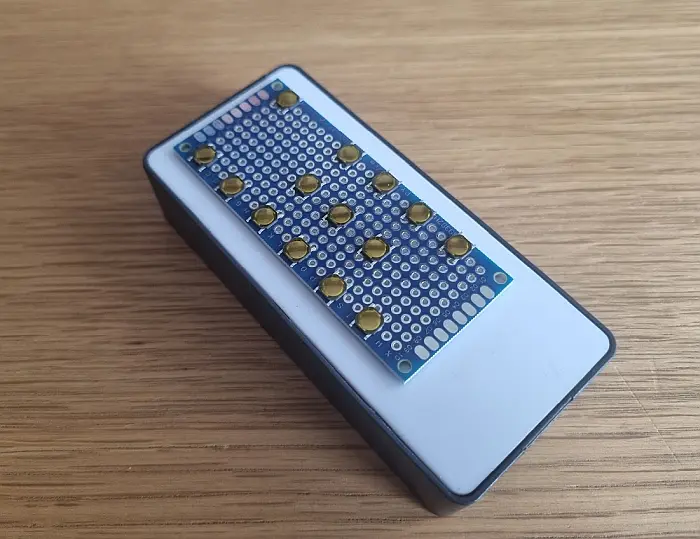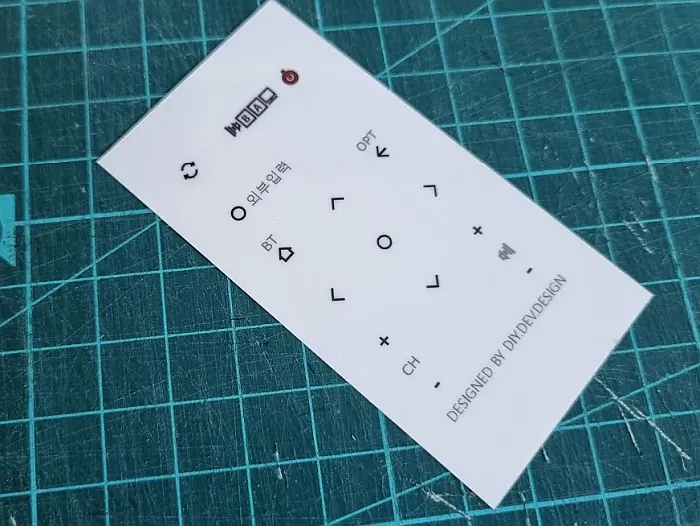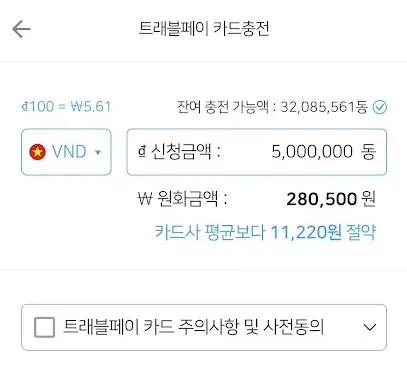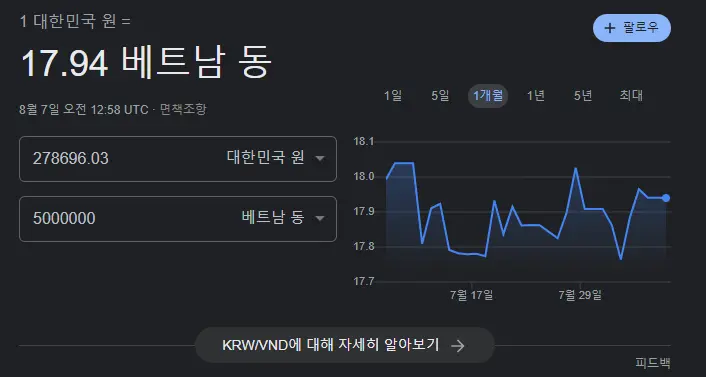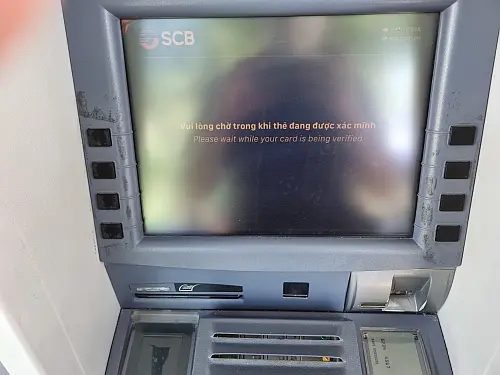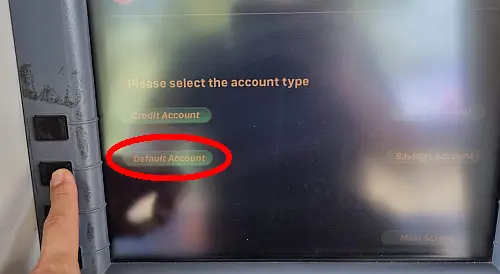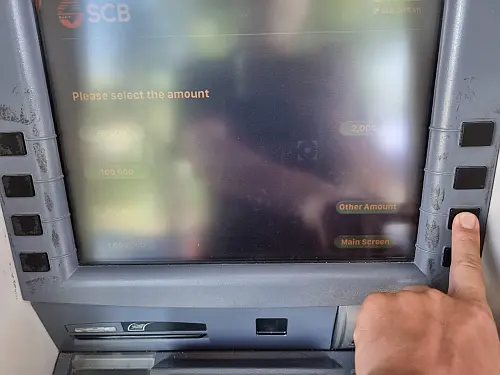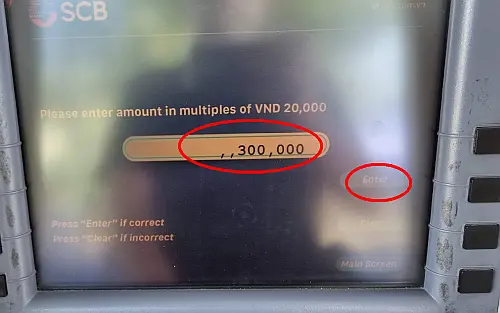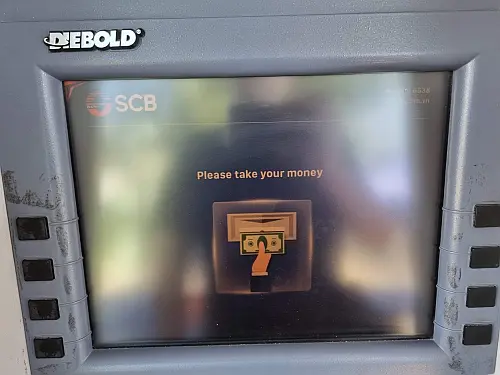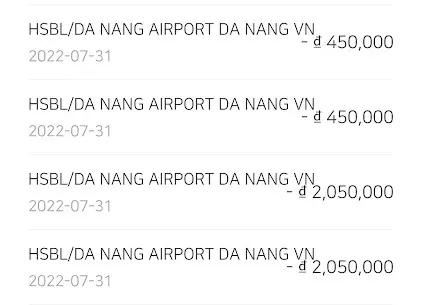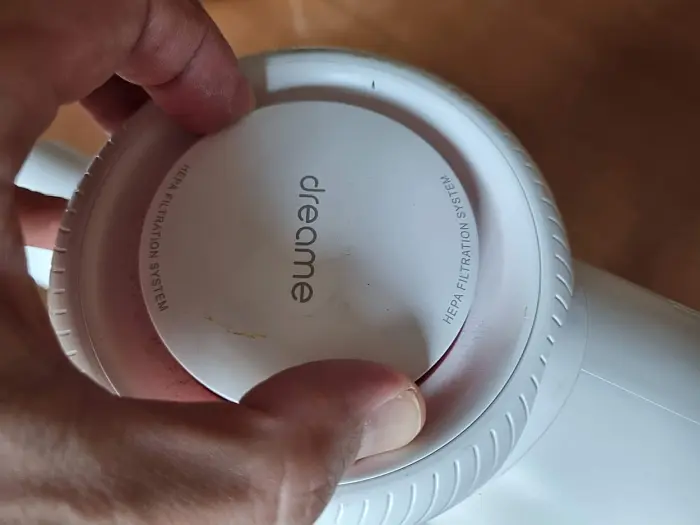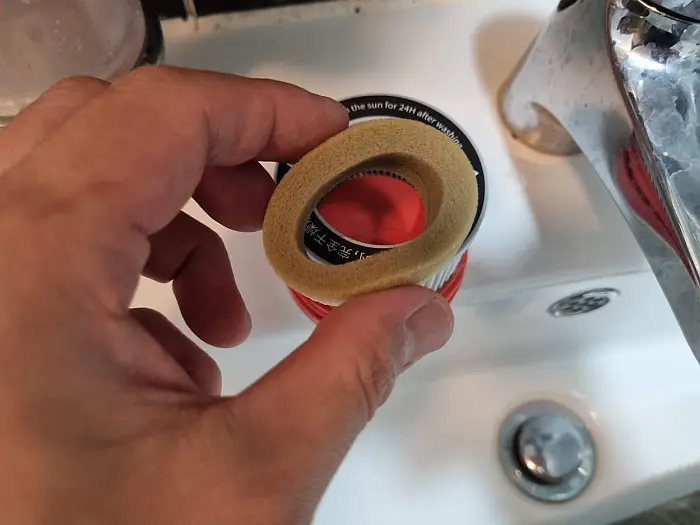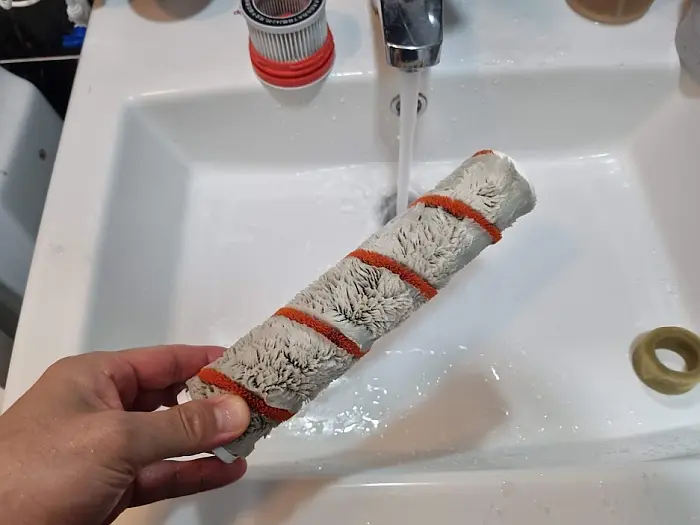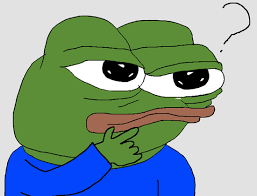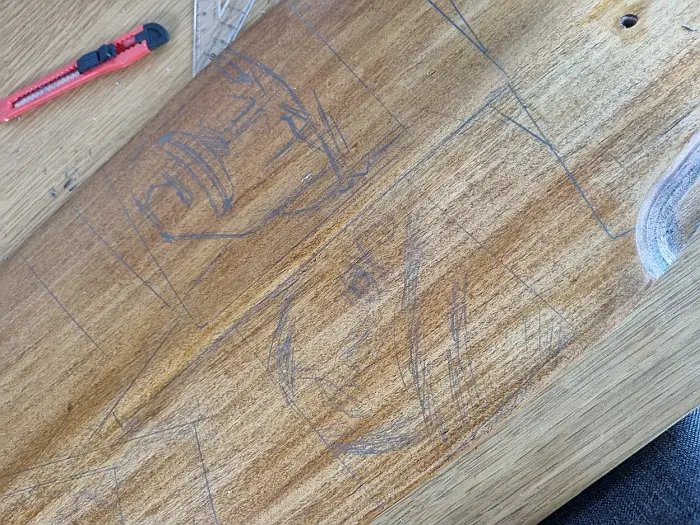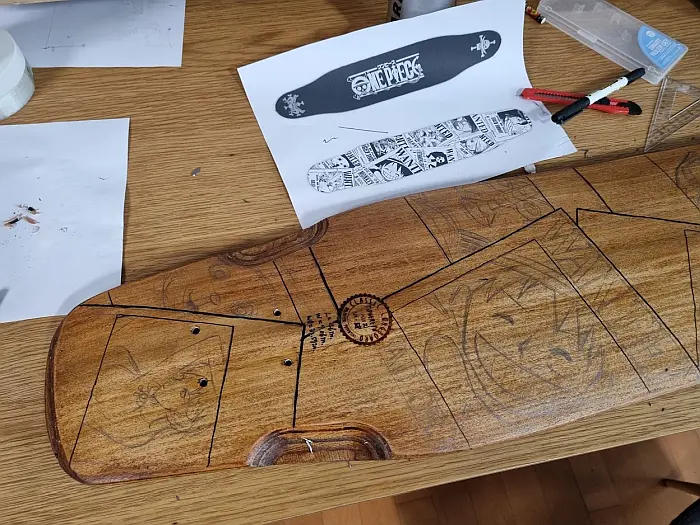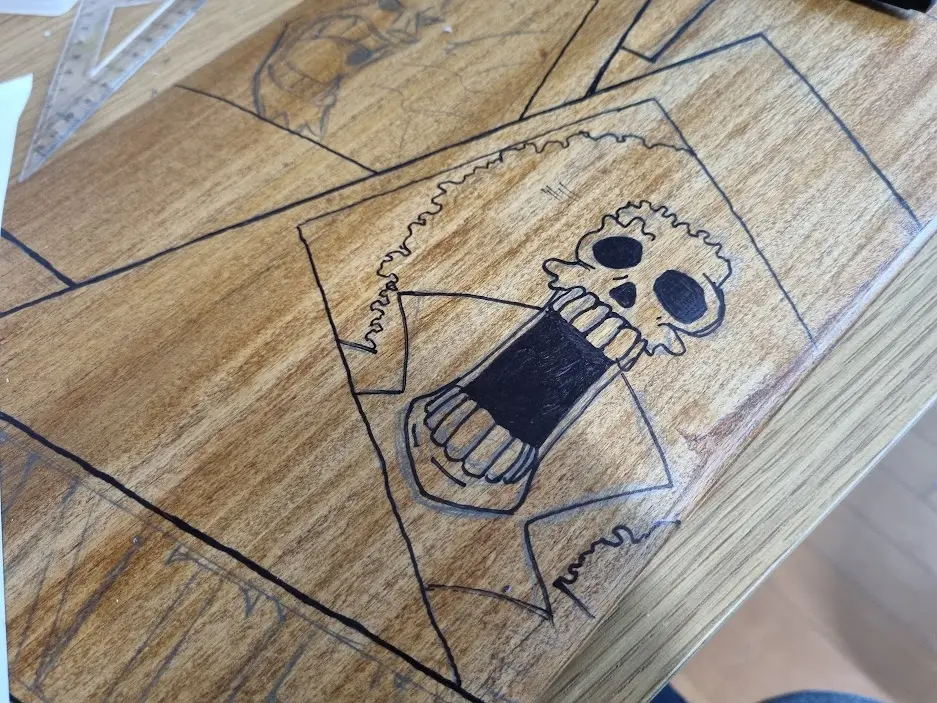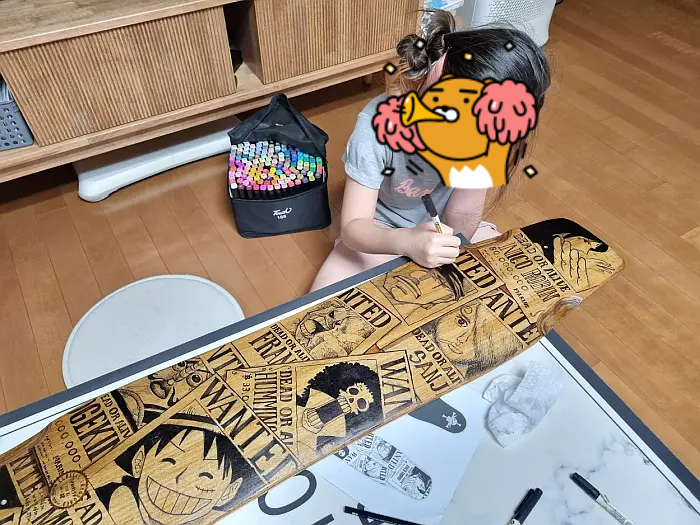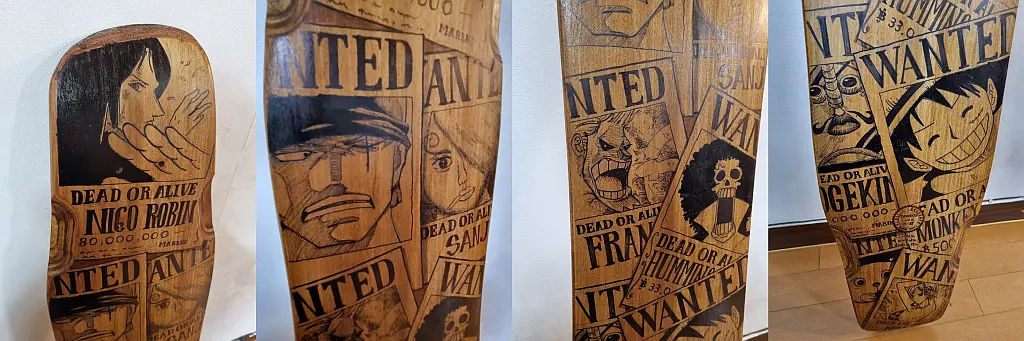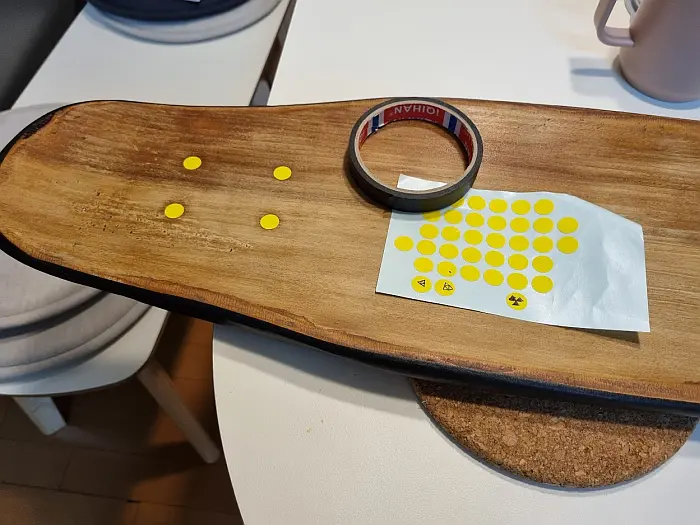나이가 40을 넘어가면서 체력이 뚝뚝 떨어지는 것을 느낀다.
매년 연초에 계획하는 운동 계획은 1월을 넘기지 못하고 흐지부지 되었고, 단 한번도 계획을 세운적은 없지만 매일 같이 어기지 않고 저녁마다 먹는 맥주는 내 몸을 더욱 무겁게 만들고 있다.
이런 저런 이유로 요즘 무기력함이 커지는 가운데 현대자동차에서 주관하는 '롱기스트런'이라는 이벤트가 눈에 들어왔다. 몇가지 달리기 미션을 도전하고 그 보상으로 마일리지를 받아 경품 추첨에 응모할 수 있으며 파이널 런이라는 10km 미터 단축 마라톤 대회를 개최하는 이벤트다.

이 활동은 현대자동차가 주관하는 사회공헌 활동의 하나로 쉽게 말하자면 이용자가 달린 만큼 현대자동차가 나무를 심는 프로젝트라고 할 수 있겠다.
뭐 솔직히 그런건 기업이 사회공헌을 하는 핑계 정도에 불과할테니 내가 크게 신경쓸 건 아니고 뭔가 운동을 시작하는 핑계정도라고 생각하고 파이널런에 도전하기로 했다.
본격적으로 10km 달리기 준비하기!
솔직히 말하면 군대를 제대하고 20년이 넘도록 10km 라는 거리를 달려본적은 없다.
뭔가 뛸수 있을 것 같은 느낌적인 느낌은 있지만 막상내가 달릴 수 있을지...
황근출 해병님이 뒤에서 쫒아오며 '잡히면 건조장'을 외치지 않으면 달릴 수 없는 몸이 된 것인가.

매년 연초에 운동한다고 나가서 4km 이상을 달린적이 없는 내게 10km 는 약간 높은 벽이었다.
4km 정도를 달리면 항상 종아리가 앞뒤로 많이 땡기고 무릎이 아팠기 때문에 뭔가 변화를 주어야 겠다 생각했고 신발을 구입했다.
참고로 본인은 175cm 에 70kg 인 평범한 몸매에 근육은 1도 없고 배만 뽈록한 전형적인 사무실 차장님 체형이다.
그래서 구입한 신발은?
아식스 타사 엣지


소싯적에 10만원이 넘는 러닝화를 보며 와... 나도 이런 신발 살 수 있을까 하며 군침을 흘렸었는데...
40이 넘어서야 구입을 하게 되었다.ㅜㅜ
가난했던 내 젊은 시절..
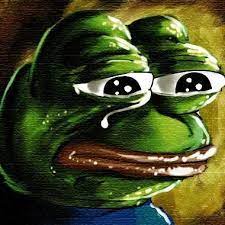
어쨌든 난 발볼이 넓으므로 4E 로 구입! (발 볼에 맞게 구입할 수 있다니 아식스 짱)
오호.. 신발 구입의 효과는 굉장했다.
뭔가 쿠션은 약한듯한데 뒷굼치 쪽에 통통 튀어오르는 반발력이 있고 창의 좌우 뒤틀림이 거의 없는 느낌이다. 앞쪽의 독특한 그립때문인지 땅바닥에 발바닥이 쫙쫙 붙는 느낌이 든다. 차고 나가는 힘도 덜 드는 느낌이랄까.
4~5만원짜리 저렴한 러닝화랑은 땅바닥을 딛는 느낌자체가 달라졌다.
결정적으로 똑같이 4km 를 뛰었을때 무릎과 종아리가 전~~혀 아프지 않았다.
이건 놀라운데?
얼마뒤 바로 10km 미터 달리기에 도전했다.
완주를 목표로 달렸고 최근 몇차례 4km 이상을 달린적이 있었기 때문에 무리하지 않고 완주를 목표로 달렸다.
결과는...

이정도면 만족.
이대로면 파이널런에서 1시간을 목표로 완주는 할 수 있겠다 싶었다.
하지만 그 이후 10km 도전할 때 마다 번번히 실패했다.
몇 차례 도전해 봤지만 4km, 3km, 6km, 7km, 5km... 번번히 10km 에 실패했다.
어쩌다 자기전에 맥주라도 먹고나면 근육통 때문에 한 2~3일은 달릴수가 없었다.
뛰다 보면 장트러블이 항상 와서 집으로 향해야 했고, 그렇지 않은 경우엔 1시간을 달려야 하는 그 시간이 너무너무 지루했다. 정신이 육체에게 그만 두라고 발을 내 딛을 때마다 강요하는 느낌에 도저히 지쳐서 달릴 수가 없었다.
그래서 필요한건?
바로 음악!
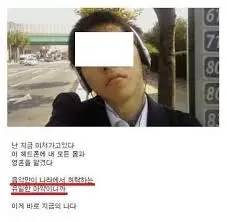
그리고 오래 착용해도 불편하지 않고, 오래 달려도 귀에서 빠지지 않는 블루투스 이어폰을 구입했다. 요즘 핫 하다는
QCY-ailyPods

적당한 가격에, 적당한 음질, 적당하지 않은 디자인과 사용성 까지 아주 괜찮은 이어폰이다.
블루투스 통화음질은 별로인 듯
그리고 1시간 러닝을 책임져 줄 180bpm workout 음악! (유튜브에 널려있음)
https://www.youtube.com/watch?v=8z6GKCwHZuE&ab_channel=WorkoutMusicSource
뭐 대충 이런 음악
여기서 180bpm 이 중요하다.
이 180bpm 비트에 맞게 발을 내 딛으면 거의 정확하게 분당 180 걸음으로 달릴수 있어 운동 효과도 극대화 되고 페이스 조절도 문제 없다. 게다가 음악이 주는 힘 때문인지 달려나가는 힘이 훨씬 덜 든다. 뭔가 전장으로 달려나가는 전사가 된 듯한 느낌?
효과는?
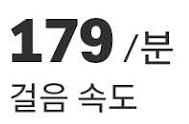
Really good!
다시 한번 10km 달리기 도전
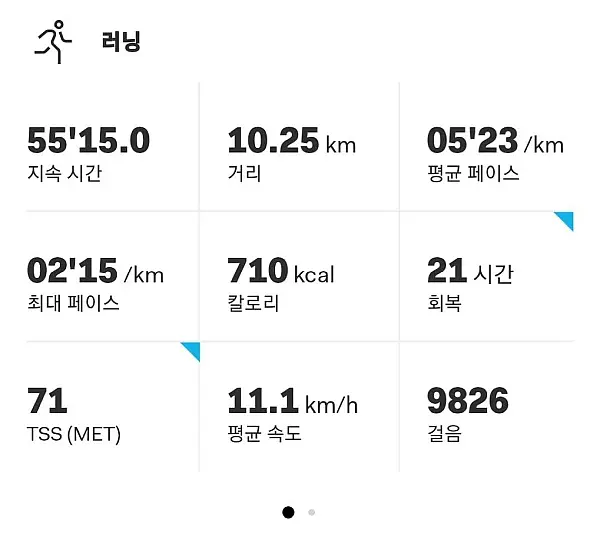
성공!!
또 한번 기록을 단축할 수 있었다.
그럼 이게 끝이냐 하면,,,
인터넷에 각종 운동관련 정보를 보던 중 심박수를 모니터링 하는게 운동에 상당히 중요하다는 것을 알게 되었다. 지방을 효율적으로 태울 수 있는 수준의 심박수를 유지한다거나 자신의 최대 운동 능력과 지속 가능한 운동능력의 수준을 심박수를 통해 모니터링 가능하다는 것이다.
뭐 더이상의 자세한 설명은 집어 치우고 쇼핑모드 진입!
운동 센서하면 가민이지. 가민 제품을 알아봤는데..

너무 비싸다.
나약한 정신상태를 갖고 있는 저질 몸뚱아리가 언제 러닝을 포기할지 모르는 나이기에 좀 저렴한 센서를 찾다가 그나마 평이 좋은 제품을 찾았다.
결국 알리에서 구입하는걸로...
알리에서 Magene H303 이라는 제품이 눈에 들어와 구입했다. H64 는 구형인듯 해서 H303으로 구입했고 일주일만에 배송되었다.

내가 사용하는 운동 기록 어플은 스포츠트래커 (sportstracker) 인데... 사람들이 많이 사용하지는 않는 어플인것 같다. 보통 스트라바(strava) 나 나이키 러닝 앱 같은 뭔가 이름부터 메이저한 앱을 많이 사용하는 것 같은데 나는 몇년전에 우연히 자전거를 타며 깔았던 스포츠 트래커 앱을 그냥 사용하기로 했다.

결국 스포츠 트래커를 계속 사용하게 된 가장 중요한 이유가 스트라바의 강력한 커뮤니티 기능이 난 싫었기 때문인데 (내가 원하지 않는데 마구 사람들의 기록을 보여주고 내기록을 공유할 것인지 자꾸만 물어봄) 스포츠 트래커는 뭔가 그런 기능이 약했고 강요하는 느낌이 없어 좋았다. 사실 난 SNS를 거의 하지 않는 아싸니까.

암튼 첫번째 걱정은 스포츠트래커 어플에서 구입한 심박센서가 잘 인식 되는가 였는데
예스!
잘됨. (걱정말고 구입하세요)
페어링 방법은 먼저 밴드 안쪽에 매끈한 재질로 심전도를 인식하는 부분이 있다. 그 부분에 물을 뭍힌 후 가슴에 적당히 조이도록 부착한다음 H303의 똑딱이 단추에 맞춰 부착하면 된다. (정상적으로 장착이 되었다면 상단에 빨간 LED 가 들어옴)명치 부분근처에 센서가 오도록 밴드를 조절해주면 자동으로 H303의 중간에 빨간 불이 들어온다. 그럼 페어링 준비 끝
블루투스 연결 메뉴로 가지 말고 바로 스포츠트래커 앱을 켠다.
설정으로 들어가서 아래와 같이 심박수센서를 연결해주면 된다.
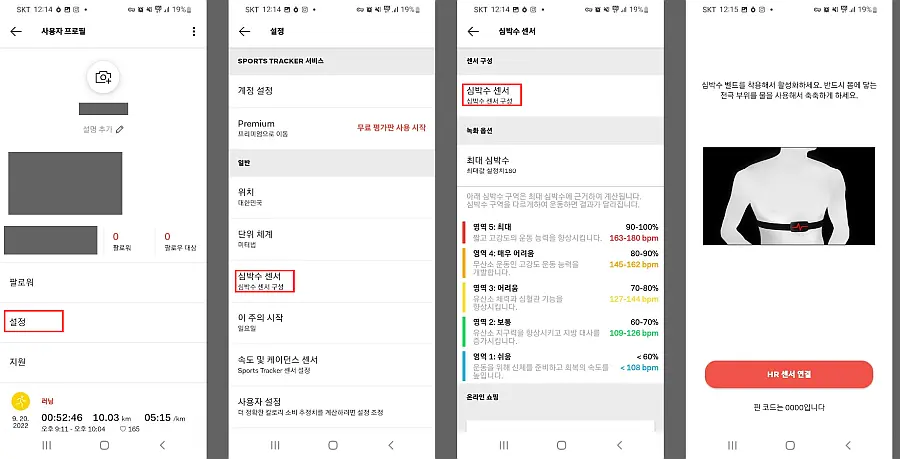
연결되면 바로 심장 박동이 모니터링 되는데 준비 페이지에 들어가면 자동으로 모니터링을 시작한다.
심박센서를 연결하니 스포츠트래커에서 1km 마다 음성으로 알려주는 피드백 정보에 심박수도 알려준다. ㅎ 물론 피드백을 주는 간격을 거리로 정할 수도 있으니 원하는 타이밍에 피드백을 받을 수 있다.
심박수 센서를 동작하며 달려 본 결과
편안하게 시속 10km/h 정도로 뛰면 145~155 사이, 10 ~ 11km/h 정도로 뛰면 155~165 사이, 11.5km/h 까지 올렸더니 175에 육박하는 엄청난 속도로 심장이 뛴다는 것을 알 수 있었다.
이번에 초반에 페이스 조절을 잘해서 인지 9km 를 통과했을때 체력이 좀 남아 있는 듯하여 마지막 500m 정도에 페이스를 마구 올렸더니 180이 넘어버렸다.
심장이 터저버렷
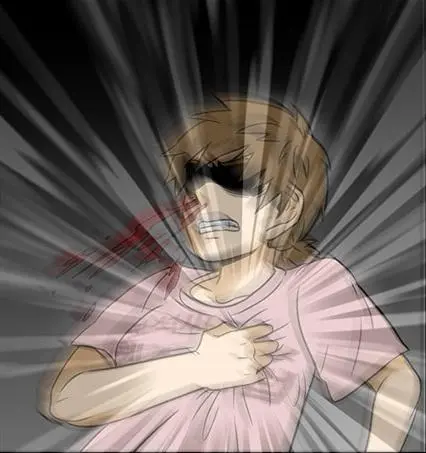
자. 이제 알게된 것은 내 심박수 기준으로 150 ~160 수준으로 맞추면 10km 를 뛰는데 문제가 없다는 것을 알았다.
심박수까지 모니터링하면서 뛰었더니 거짓말처럼 기록이 좋아졌다.
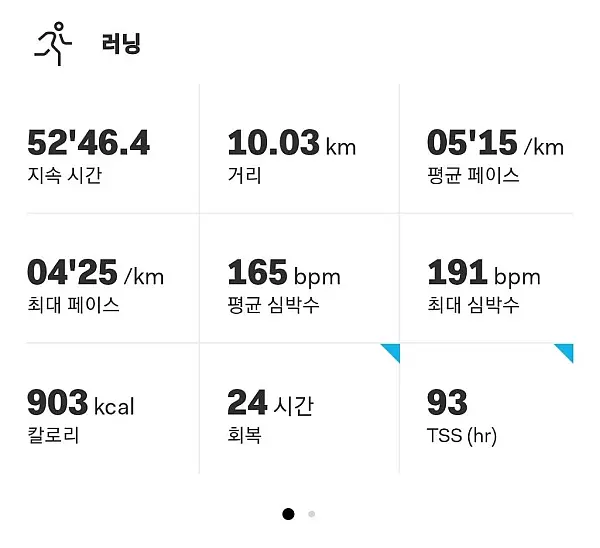
대박
자 그럼 이제 10km 파이널런 참가를 위한 준비는 끝난 것인가?
그런데 코로나 시국 아닌가!
정부가 바뀌면서 거리두기도 안하고 뭐 질병관리청이 뭐하는 곳인지 당췌 이해가 안가는 코로나 시국이니 만큼 내건강은 내가 챙겨야지.
마스크를 쓰고 달려야 하면 이야기가 달라지자나!
주최측에 물어봤다.
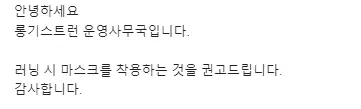
이런 제길
ㅜㅜ
마스크를 쓰면 땀이랑 습기 때문에 2km 만 뛰어도 마스크가 입에 달라붙여 도처히 숨을 쉴 수 없었기에 달릴때 마스크 착용을 권고한다는 주최측의 답변은 나에겐 절망적인 소식이었다.
그렇게 내가 포기 할 것 같음? 마스크가 입에 붙지 않게 하면되지.
이너가드를 만들자!
(인터넷 쇼핑몰에서 그냥 사면 된다는 사실을 모르는 나란 남자)
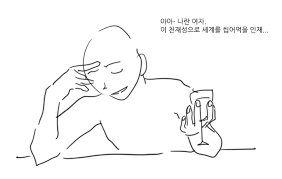
집에 있는 3D 프린터용 필라멘트를 이용해서 마스크 이너가드를 만들었다.
짜잔~


뭔가 착용해 보면 자꾸 입술에 필라멘트가 닿는다.
뛰면서 혀로 낼름거리며 필라멘트를 빨거나 입술로 만지작하는 재미가 있기는 한데...
앞쪽만 남기로 안쪽은 없애야 겠다.
-_-
자 이제 준비완료.
자 진지하게 좀 달려보기 위한 준비물을 정리해보자면
- 자신에게 잘맞는 러닝화 구입 (좋은걸로)
- 180bpm 음악 준비, 편안하고 사용하기 좋은 이어폰 필수
- 운동 전후로 술 먹지 않기
- 배가 부른 상태에서 달리지 않기
- 심박센서와 같은 자신의 운동 모니터링 장비 구입
- 마스크 이너가드 (옵션)
요정도가 초보 러너에게 필요한 10km 도전을 위한 준비물이라 할 수 있겠다.
경품으로 응모한 가민 포러너가 당첨된다면 ㅎㅎ 너무 좋겠다.
2022년 10월 15일 여의도.
롱기스트런 파이널런
과연 성공할 수 있을까?
건강한 신체에 건강한 정신이 깃든다는 아식스 창립자의 창립 이념을 난 좋아한다. 아식스라는 브랜드를 좋아하는 이유이기도 하다.
이 글을 보는 모든 분들에게 건강한 신체와 건강한 정신이 깃들기를 바랍니다.
'살아가는이야기 > 달리는이야기' 카테고리의 다른 글
| 40대 중반 인생 처음으로 풀코스 마라톤에 도전 성공기! (0) | 2024.05.09 |
|---|---|
| [달리기] 처음도전하는 하프 마라톤 성공기 (1) | 2023.04.27 |